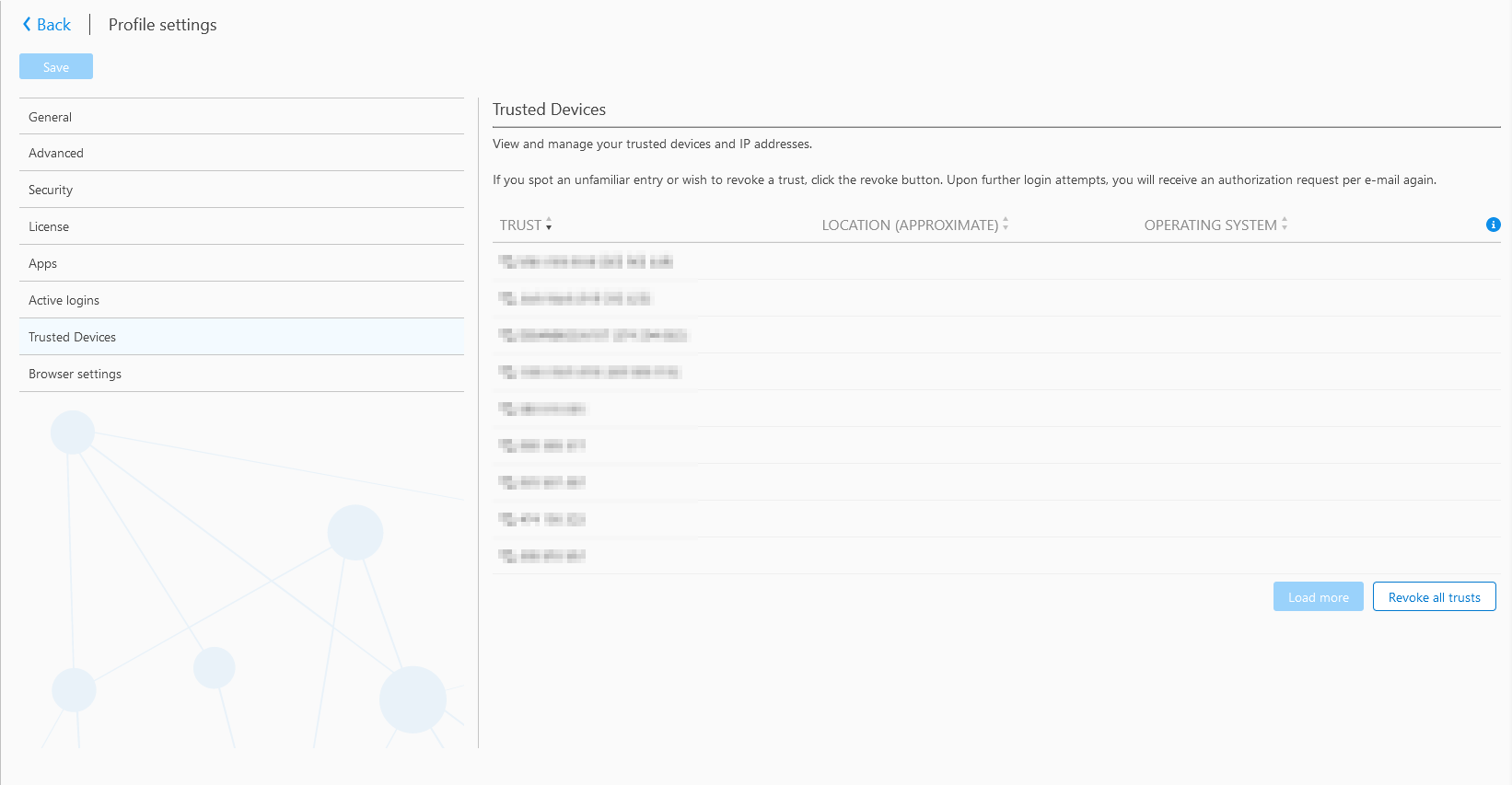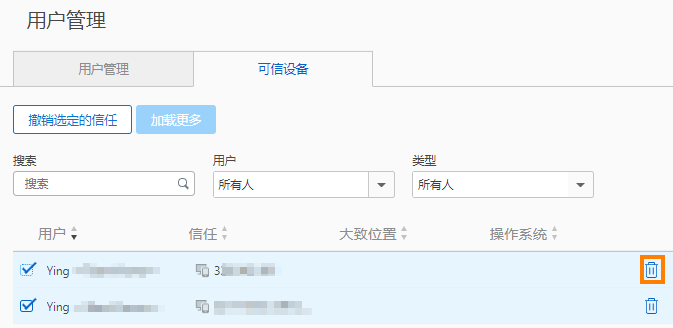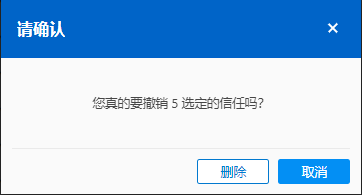TeamViewer的可信设备功能允许用户添加特定的设备到白名单,以便在未来无需再次验证身份即可快速连接。为了确保安全性,用户可以在TeamViewer Management Console中管理可信设备。
一、管理可信设备
作为用户,可在 在配置文件设置的下方管理自己的可信设备和 IP 地址:编辑用户 ➜ 可信设备。
通过“可信设备”选项卡,可以查看所有可信设备和 IP 地址,以及:
- 可查看所有可信设备和 IP 地址 (浏览器除外);
- 可查看 使用的操作系统;
- 若有一个设备,可查看设备的别名(设备别名 (123 123 123))。
二、撤销信任设备
如果有不再连接/连接的设备,或者发现不熟悉的条目,可以删除受信任的设备。 这可以对单个设备进行,也可以对所有当前受信任的设备进行。
撤销单个设备或 IP 地址:将鼠标悬停在受信任的设备上,然后单击右侧的垃圾箱图标。
撤销所有受信任的设备:选择窗口底部的撤销所有信任。
三、管理受信任设备
作为公司管理员,可查看公司内所有账户的可信设备(需具备管理用户 的权限)。账户内“可信设备”选项卡中显示的所有内容也会在公司管理员的账户及设置所属的帐户中显示
注意:需要管理用户权限才能查看所有受信任的设备
帐户的受信任设备选项卡中显示的所有内容也显示在公司管理员中,以及设备或 IP 地址受信任的公司配置文件的用户。
四、撤销受信任设备
作为公司管理员,可以撤销公司配置文件中任何用户的受信任设备。
撤销单个设备或 IP 地址:将鼠标悬停在受信任的设备上,然后单击右侧的垃圾箱图标
撤销多个设备或 IP 地址:单击要删除的设备。 选择所需设备后,单击“受信任的设备”选项卡左上角的“撤销选定的信任”。
五、可信设备替代方案
作为可信任设备授权进程的替代方案,可以启用账户 的双重身份验证 。若使用双重身份验证,在新设备上登录自己的账户时,将不再需要发送可信设备授权邮件。